|
作为一款流行的做图软件,美图秀秀已经能够完美的支持Windows7系统了。想必不少用户已经在Windows7系统下使用这款软件了吧。然而,在使用过程中你是否注意到一些应用细节呢?是否有考虑与Windows7系统更好的融合呢?请看以下分解。
方略1:合理设置系统防火墙放行素材更新
在Windows7系统下初次安装美图秀秀、或是更新安装了新版本的用户都知道,启动软件时会自动更新效果素材,如图1所示。但默认情况下系统可能会对这种外网访问实施防火墙控制,可避免遭受病毒如侵,可事实上我们用的是一个安全软件。所以就有必要适当调整下Windows7防火墙的设置,让它“放行”美图秀秀的素材更新。
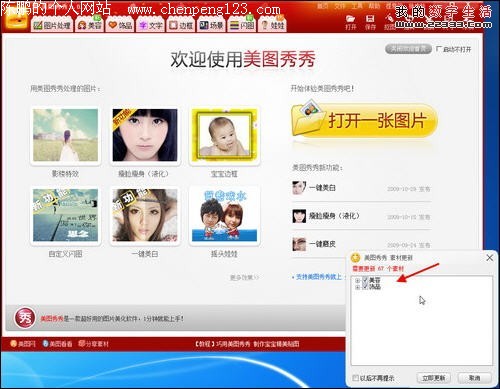
图1 智能的素材更新
首先,进入控制面板的“系统和安全”项窗口,再其中单击“允许程序通过Windows防火墙”链接选项;在打开的“允许的程序”窗口下方,单击“允许运行另一程序”按钮,从安装目录找到美图秀秀主程序文件导入即可,如图2所示。这样就可以放心使用软件和在线更新素材库了。
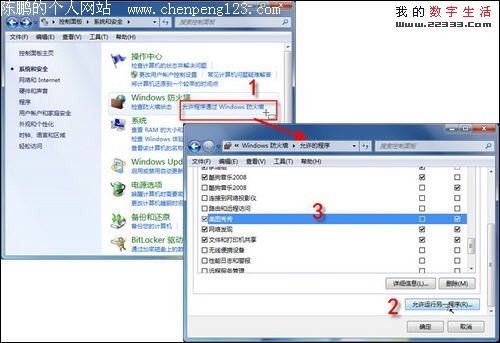
图2 将美图秀秀设置为“允许的程序”项
方略2:低配机不用愁,巧设置更流畅使用美图秀秀
要想流畅的运行Windows7,微软官方的建议配置是:处理器CPU安装64位1G HZ及以上,内存2GB及以上,显卡支持 WDDM 1.0或更高版本;但现在正在使用体验Windows7系统的用户电脑,大多还是未能达到这些要求。而从如图3所示资源监视器中不难发现,美图秀秀在Windows7系统下的资源占用其实是非常少的,就算低配机也能流畅的运行;所以,我们只能从改善Windows7使用环境出发,来让低配机也能在Windows7下“健步如飞”。

图3 美图秀秀系统资源占用情况
首先,我们可以关闭Windows7系统中窗口最大、最小化的动画效果,这样切换窗口就会流畅起来。方法是在Windows7开始菜单处键入“SystemPropertiesPerformance”并按下回车键;在打开的“性能选项”下方选项框中,取消“在最大化和最小化时动态显示窗口”的勾选状态再点确定即可,如图4所示。
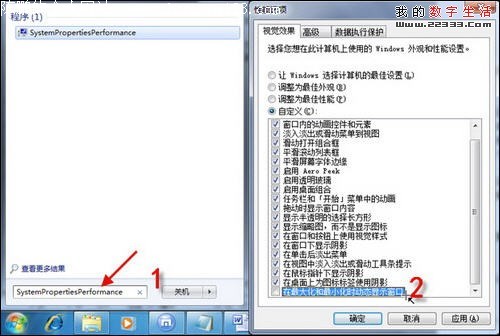
图4 关闭部分动画效果
其次,删除多余的字体腾出一部分系统资源,也可有效提升Windows7的运行效率。从“控制面板”或系统安装目录中找到字体文件夹,将自己认为不常用的字体移动到非系统盘保存或直接删除即可,如图5所示。卸载的字体越多空闲出来的系统资源也就越多,Windows7系统整体性能当然就提高了。
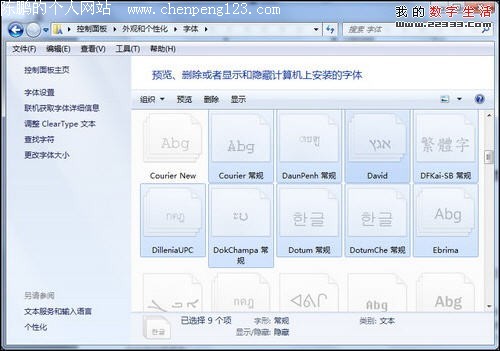
图5 删除不常用字体
方略3:美图秀秀贴心的系统安全辅助(360安全卫士)
从软件官方主页http://xiuxiu.meitu.com/ 中即可发现,最新版的美图秀秀内置了“360安全卫士”这款安全辅助软件,如图6所示。对于刚使用Windows7系统的用户来说,如果还没有寻找到一款适合的安全软件,那“360安全卫士”也是不错的选择;况且下载安装美图秀秀又可免费得到360安全卫士的安全保护,何乐而不为呢!
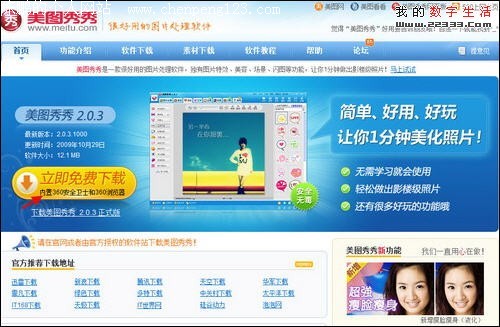
图6 安全版的美图秀秀
目前“360安全卫士”具备木马云查杀、恶评插件清理、系统漏洞修复等实用的安全防护功能。在安装美图秀秀时即会提示下载它,建议用户安装。
方略4:美图秀秀争做Windows7系统“美容师”
虽然Windows7仍然使用与Windows Vista基本一样的核心,但其清新华丽、简洁而明朗的界面带来的则是更为舒适、畅快的用户体验。当然,个性用户是不会满足于此的,登录背景图、桌面背景图、右键快捷菜单背景图、动态屏保等等都是可以动手DIY的,这也正是美图秀秀所擅长的地方。如图7所示,对原图进行了“冷色渐变”式的渐变特效处理后,拿来作桌面背景图会更加个性。
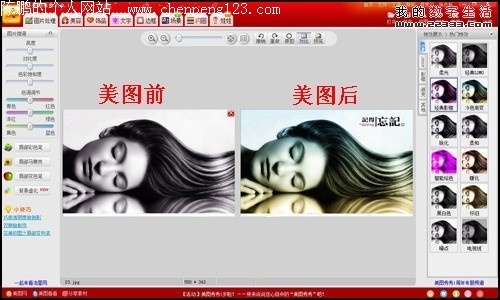
图7 整体效果处理
当然,软件的图片处理功能远不只这些。比如软件的场景效果,可以很轻松的实现人物与各种逼真场景的融合;而各种闪图效果则为制作动态屏保提供了相当丰富的素材;存储在硬盘中的自己生活照,也可拿此软件来“美容瘦身”一下,如图8所示。总之,美图秀秀这个兼职美容师,与Windows7的融合使用是非常理想的。

图8 人物细节处理
Windows7给了我们一个更好的娱乐应用平台,平常在使用时就要多想想如何让其更顺心的为自己的应用服务。比如针对系统特点和电脑配置作系统、做好系统安全防范工作、寻求简洁高效的工具软件来满足各种需求,相信这样的使用习惯会给大家带来不一样的使用心情的。
|

